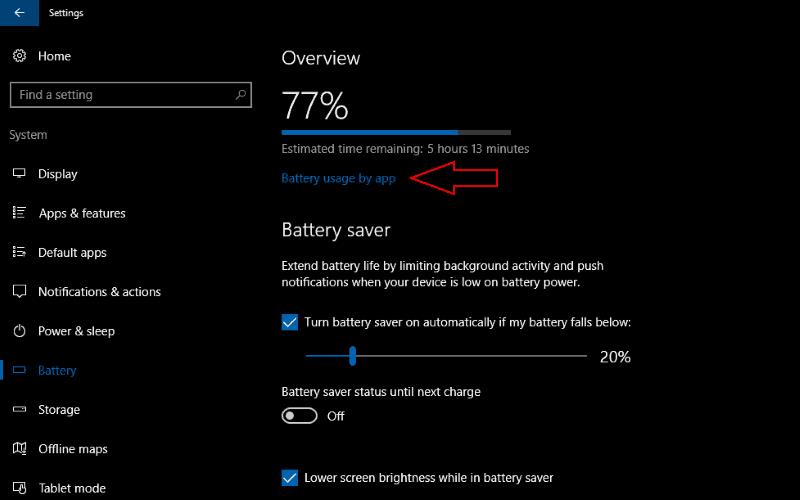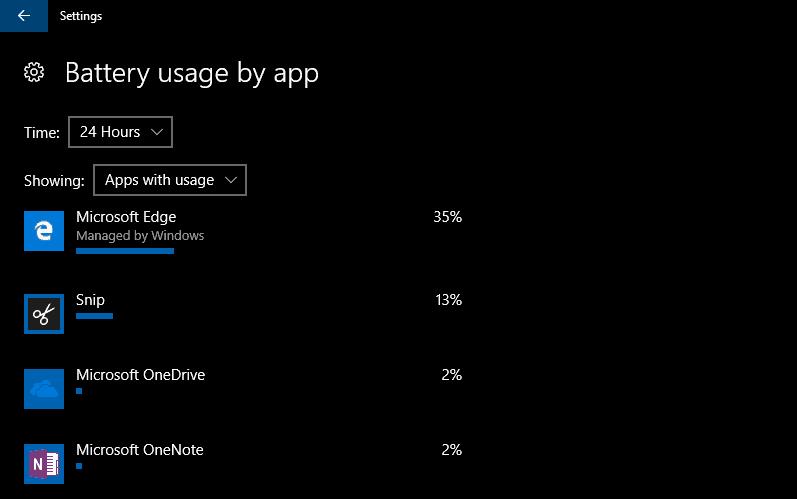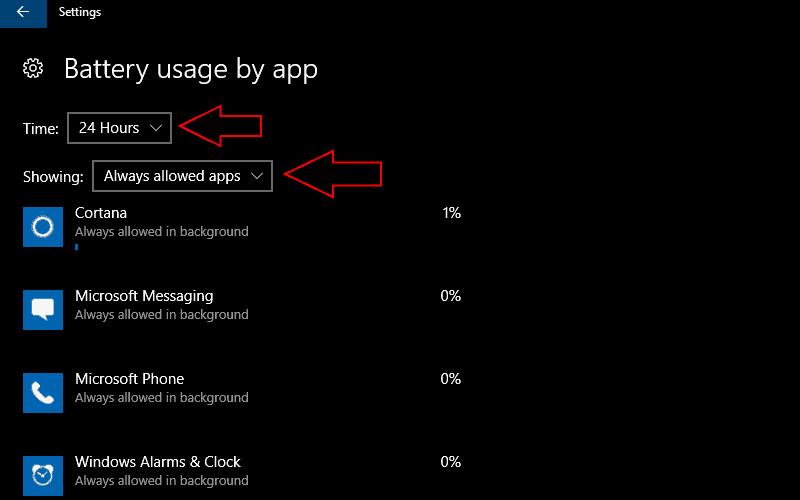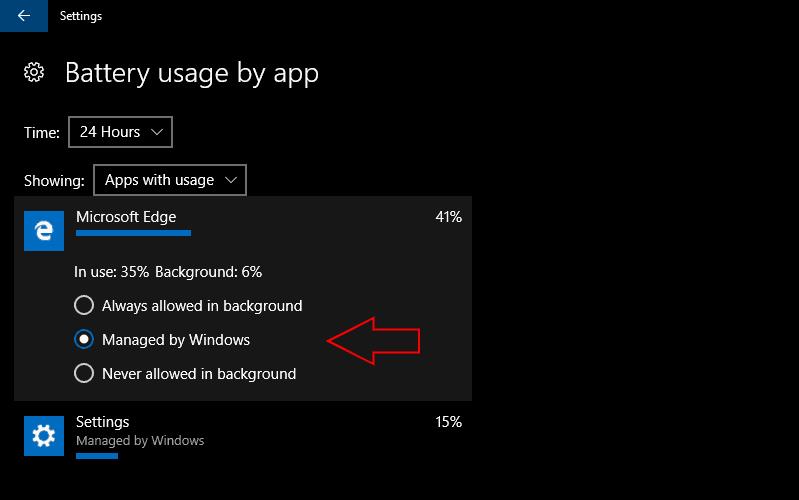Якщо здається, що акумулятор вашого пристрою розряджається швидше, ніж слід, вбудований у Windows 10 екран споживання енергії може допомогти. Він дає змогу побачити, які з ваших додатків споживають найбільше акумулятора. Якщо один використовує значно більше, ніж інші, ви можете обмежити його фонову активність, щоб заощадити електроенергію.
Показники енергоспоживання програми Windows можна знайти в категорії «Система» програми «Налаштування». Відкрийте сторінку «Акумулятор», щоб переглянути огляд поточного стану акумулятора вашого пристрою. У верхній частині сторінки ви побачите ємність акумулятора, що залишилася, і приблизний час роботи. Під цим натисніть «Використання акумулятора за програмою», щоб відкрити екран споживання програми.
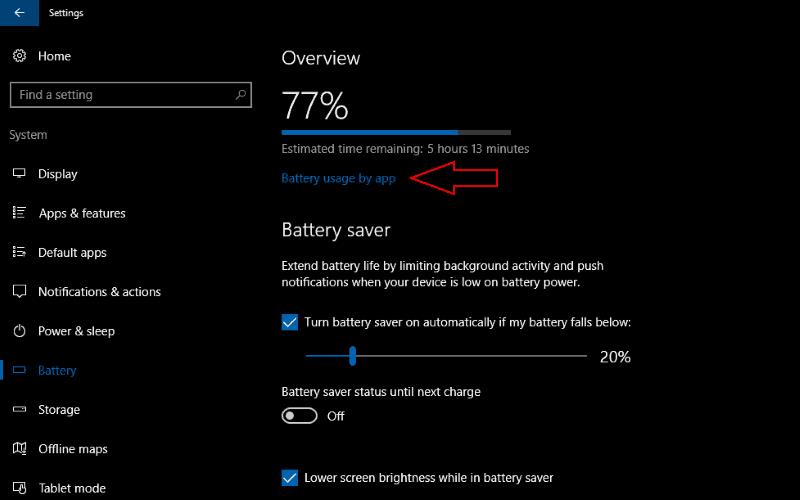
Це дозволяє відстежувати енергоспоживання кожної програми, запущеної на вашому комп’ютері. Програми на цьому екрані ранжуються за відсотком використання акумулятора, на який вони припадають. Програми, які споживали найбільше заряду акумулятора, відображаються вгорі, що дає змогу відразу визначити найгірших порушників.
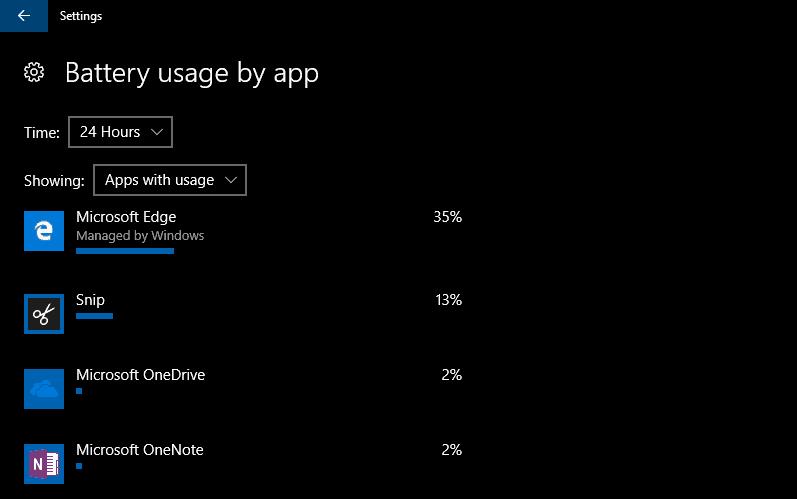
За замовчуванням Windows відображатиме дані за останні 24 години для програм, які споживали заряд акумулятора. Ви можете змінити це за допомогою спадних меню «Час» і «Показ» у верхній частині екрана. Категорія «Завжди дозволені програми» в меню «Показ» дає змогу фільтрувати результати, щоб показувати лише ті програми, які можуть працювати постійно у фоновому режимі. Це дає змогу швидко скоротити кількість розряджень акумулятора, перебуваючи в підключеному режимі очікування або гібридному режимі сну.
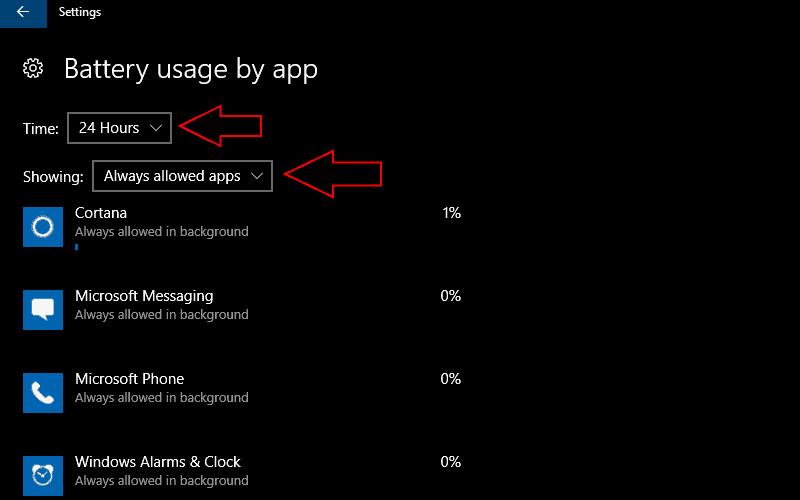
Якщо ви виявите, що програма використовує більше енергії, ніж вам хотілося б, натисніть її назву, щоб зменшити її активність. У цьому меню ви можете вибрати, чи програма має бут�� «Завжди дозволена у фоновому режимі», «Керується Windows» або «Ніколи не дозволена у фоновому режимі».
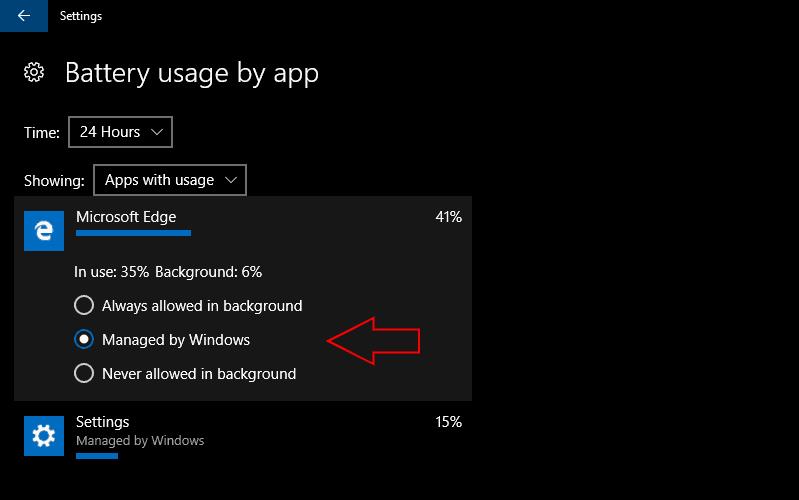
Останнє запобігатиме його запуску, коли він не використовується активно, що потенційно заощадить вашу енергію, але не дозволить отримувати сповіщення програми. Навпаки, «Завжди дозволено» знімає обмеження на фонову поведінку програми, надаючи їй свободу використовувати обладнання вашого пристрою, коли це потрібно. За замовчуванням буде використовуватися параметр «Керується Windows». Це дозволяє операційній системі розумно регулювати фонову присутність програми.
Одним із способів швидкого використання трохи більше часу роботи від майже розрядженого акумулятора є використання режиму економії заряду. Це можна ввімкнути в Центрі дій або на сторінці «Акумулятор» у налаштуваннях. Тут ви можете налаштувати, коли режим економії заряду акумулятора вмикається автоматично. Пам’ятайте, що програми, для яких встановлено значення «Завжди дозволено у фоновому режимі», можуть продовжувати працювати, навіть якщо режим економії заряду активний. Якщо у вас все ще виникають проблеми з розрядженням акумулятора після налаштування програм і використання режиму економії заряду акумулятора, спробуйте створити звіт про заряд акумулятора, щоб знайти проблеми з обладнанням.